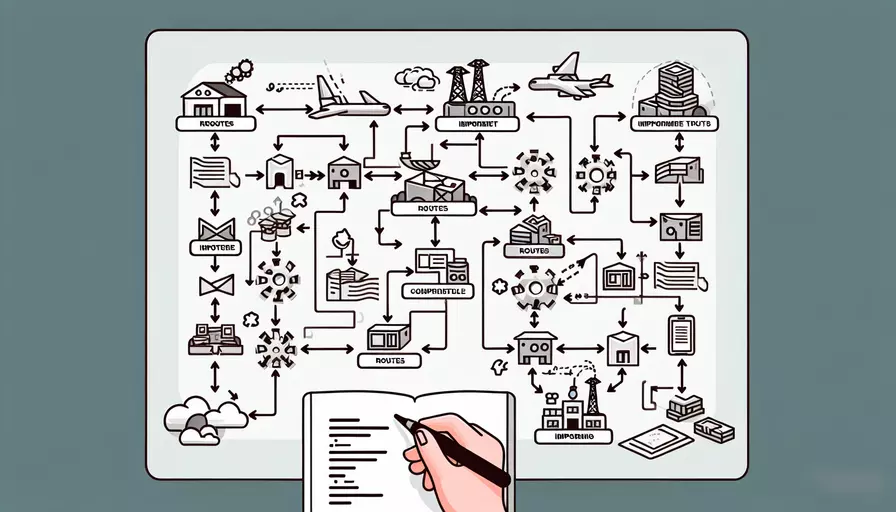
要在Vue项目中导入路由,你需要完成以下步骤:1、安装Vue Router插件;2、在项目中创建和配置路由;3、将路由器实例注入到Vue实例中。
一、安装Vue Router插件
首先,你需要安装Vue Router插件。Vue Router是官方的路由管理器,适用于Vue.js应用,可以帮助你创建单页面应用(SPA)。
npm install vue-router
这个命令会将Vue Router插件添加到你的项目依赖中。
二、创建和配置路由
在安装Vue Router插件后,你需要创建一个路由配置文件(通常命名为router.js或index.js),然后在这个文件中定义你的路由。
- 创建路由文件:在
src目录下创建一个文件夹router,在其中创建一个index.js文件。
// src/router/index.js
import Vue from 'vue';
import VueRouter from 'vue-router';
import Home from '../views/Home.vue';
import About from '../views/About.vue';
Vue.use(VueRouter);
const routes = [
{
path: '/',
name: 'Home',
component: Home
},
{
path: '/about',
name: 'About',
component: About
}
];
const router = new VueRouter({
mode: 'history',
base: process.env.BASE_URL,
routes
});
export default router;
- 定义路由:在
routes数组中定义路由对象,每个对象包含路径、名称和组件。component字段指定了当访问该路径时渲染的Vue组件。
三、将路由器实例注入到Vue实例中
在主入口文件(main.js)中,将路由器实例注入到Vue实例中。
// src/main.js
import Vue from 'vue';
import App from './App.vue';
import router from './router';
Vue.config.productionTip = false;
new Vue({
router,
render: h => h(App)
}).$mount('#app');
四、在组件中使用路由
在你的组件中,你可以使用<router-link>和<router-view>来导航和显示路由组件。
- 使用
<router-link>进行导航:
<template>
<div id="app">
<nav>
<router-link to="/">Home</router-link>
<router-link to="/about">About</router-link>
</nav>
<router-view></router-view>
</div>
</template>
- 使用
<router-view>显示路由组件:
<router-view>是一个占位符,当路由匹配时,组件将会被渲染到这个位置。
五、路由配置的高级用法
- 嵌套路由:你可以在路由配置中定义嵌套路由,以创建复杂的视图层次结构。
const routes = [
{
path: '/',
component: Home,
children: [
{
path: 'profile',
component: Profile
},
{
path: 'settings',
component: Settings
}
]
}
];
- 命名视图:你可以在同一个页面上显示多个视图,而不是只有一个
<router-view>。
const routes = [
{
path: '/',
components: {
default: Home,
sidebar: Sidebar
}
}
];
- 路由守卫:你可以在路由配置中添加导航守卫,以保护路由或执行某些操作。
const router = new VueRouter({
routes
});
router.beforeEach((to, from, next) => {
if (to.matched.some(record => record.meta.requiresAuth)) {
// Check if the user is authenticated
if (!isAuthenticated()) {
next({
path: '/login',
query: { redirect: to.fullPath }
});
} else {
next();
}
} else {
next();
}
});
六、总结
在Vue项目中导入路由是创建单页面应用的关键步骤。通过安装Vue Router插件、创建和配置路由、将路由器实例注入到Vue实例中,以及在组件中使用路由,你可以轻松地管理和导航应用的不同视图。高级配置如嵌套路由、命名视图和路由守卫可以进一步增强你的应用。希望这些步骤和示例能帮助你成功地在Vue项目中导入和使用路由。
相关问答FAQs:
1. Vue中如何导入路由?
在Vue中导入路由需要先安装Vue Router插件。可以通过以下步骤来实现导入路由:
步骤1: 在项目目录下打开终端,运行以下命令来安装Vue Router插件:
npm install vue-router
步骤2: 在Vue项目的入口文件(main.js)中导入Vue和Vue Router:
import Vue from 'vue'
import VueRouter from 'vue-router'
Vue.use(VueRouter)
步骤3: 创建一个路由实例并配置路由:
import Vue from 'vue'
import VueRouter from 'vue-router'
import Home from './views/Home.vue'
import About from './views/About.vue'
Vue.use(VueRouter)
const routes = [
{
path: '/',
name: 'home',
component: Home
},
{
path: '/about',
name: 'about',
component: About
}
]
const router = new VueRouter({
mode: 'history',
base: process.env.BASE_URL,
routes
})
export default router
步骤4: 在Vue实例中使用路由:
import Vue from 'vue'
import App from './App.vue'
import router from './router'
new Vue({
router,
render: h => h(App)
}).$mount('#app')
以上是导入路由的基本步骤,可以根据实际需求进行配置和定制。导入路由后,就可以在Vue组件中使用路由进行页面跳转和导航了。
2. 如何使用Vue Router导航到不同的页面?
使用Vue Router导航到不同的页面非常简单。在Vue组件中,可以通过以下方式来实现页面导航:
使用router-link组件:
<router-link to="/about">About</router-link>
上述代码会生成一个带有“About”文本的链接,点击该链接时会导航到路径为“/about”的页面。
使用编程式导航:
// 在Vue组件中的方法中使用以下代码进行页面导航
this.$router.push('/about')
上述代码会将页面导航到路径为“/about”的页面。
3. 如何在Vue Router中传递参数?
在Vue Router中传递参数可以通过路由的动态片段或查询参数来实现。
动态片段:
可以在路由的路径中使用动态片段来传递参数。例如,我们可以定义一个带有动态参数的路由:
{
path: '/user/:id',
name: 'user',
component: User
}
在上述代码中,路径“/user/:id”中的“:id”是一个动态片段,它可以匹配任意值。在组件中可以通过$route.params来访问动态参数的值:
export default {
mounted() {
console.log(this.$route.params.id) // 输出动态参数的值
}
}
查询参数:
可以使用查询参数来传递参数。查询参数是在URL中以“?key=value”形式出现的参数。例如,我们可以定义一个带有查询参数的路由:
{
path: '/user',
name: 'user',
component: User
}
在上述代码中,路径“/user”可以接受查询参数。在组件中可以通过$route.query来访问查询参数的值:
export default {
mounted() {
console.log(this.$route.query.id) // 输出查询参数的值
}
}
以上是在Vue Router中传递参数的两种常用方法。根据实际需求选择适合的方式来传递参数。
文章标题:vue如何导入路由,发布者:不及物动词,转载请注明出处:https://worktile.com/kb/p/3603441

 微信扫一扫
微信扫一扫  支付宝扫一扫
支付宝扫一扫 